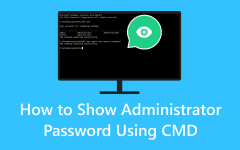كيفية تجاوز كلمة مرور المسؤول لنظام التشغيل Windows 10 [طرق محدثة]
هل من الممكن تجاوز كلمة مرور المسؤول على جهاز كمبيوتر يعمل بنظام Windows؟ بينما نشجع الاستخدام المسؤول والالتزام بالمبادئ التوجيهية الأخلاقية، هناك سيناريوهات حيث تصبح استعادة الوصول إلى نظام مغلق أمرًا ضروريًا. في سيناريوهات مثل نسيان كلمة مرور المسؤول أو وراثة جهاز كمبيوتر بكلمة مرور غير معروفة، يمكن أن يكون فهم العمليات المتضمنة في تجاوز كلمات مرور المسؤول ذا قيمة. ولمساعدتك في حل هذه المشكلة، قمنا بجمع طرق مختلفة للوصول إلى جهازك. علاوة على ذلك، تستكشف هذه المقالة الأساليب المستخدمة في مثل هذه الحالات، بما في ذلك الاستخدام المسؤول لبرامج التجاوز. لدينا الحل الصحيح حتى لو كنت بحاجة لمعرفة المزيد عن أجهزة الكمبيوتر. لذلك، دعونا نبدأ التعلم كيفية تجاوز كلمة مرور المسؤول!

الجزء 1. أفضل طريقة لتجاوز كلمة مرور المسؤول
أصبح تجاوز كلمة مرور المسؤول على جهاز كمبيوتر أو كمبيوتر محمول يعمل بنظام Windows أمرًا سهلاً Tipard ويندوز إعادة تعيين كلمة المرور. تم تصميم البرنامج لإعادة تعيين كلمات المرور ونسيانها، مما يسمح لك باستعادة الوصول إلى نظامك. فهو يوفر المرونة من خلال خيارين قابلين للتمهيد - CD/DVD ومحرك أقراص USB المحمول، مما يجعله في متناول المستخدمين ذوي التفضيلات المختلفة. كفاءته تميزه عن غيره، لأنه يسمح لك بإنشاء قرص مضغوط/أقراص DVD قابل للتمهيد حتى 100 مرة ومحرك أقراص USB محمول حتى 20 مرة، مما يضمن حلاً طويل الأمد.
باستخدام برنامج Tipard Windows Password Reset، يمكنك إعادة تعيين وتغيير كلمة مرور مسؤول Windows أو كلمة مرور مستخدم آخر بسهولة. يمنحك هذا الحرية والتحكم الذي تحتاجه على نظامك مع ضمان سلامة البيانات.
الميزات الرئيسية
- • بعد إعادة تعيين كلمة المرور، يمكنك إعداد حساب جديد للوصول بسهولة إلى جهاز الكمبيوتر.
- • يمكن الوصول إليه على إصدارات مختلفة من نظام التشغيل Windows، مثل Windows 7 وحتى Windows 10.
- • واجهة المستخدم الأنيقة تجعل من السهل على المبتدئين التنقل.
الخطوة1قم بتنزيل برنامج إلغاء تأمين المسؤول
قم بتثبيت برنامج إلغاء قفل المسؤول على كمبيوتر محمول أو كمبيوتر آخر عن طريق الضغط على تحميل مجانا الزر الموضح أدناه. لاحقًا، اتبع الإرشادات التي تظهر على نافذة المعالج لتثبيت التطبيق بالكامل. بعد ذلك، قم بتشغيل البرنامج وتابع التعرف على واجهته الرئيسية.
الخطوة2حرق محرك الأقراص القابل للتمهيد
ثم أدخل محرك الأقراص المضغوطة/أقراص الفيديو الرقمية أو محرك أقراص USB في الكمبيوتر. يختار حرق CD / DVD و حرق USB، اعتمادًا على محرك الأقراص المدرج لديك. دع عملية الحرق تنتهي حتى تكتمل. بمجرد الانتهاء من ذلك، قم بإزالة التمهيد من الجهاز.
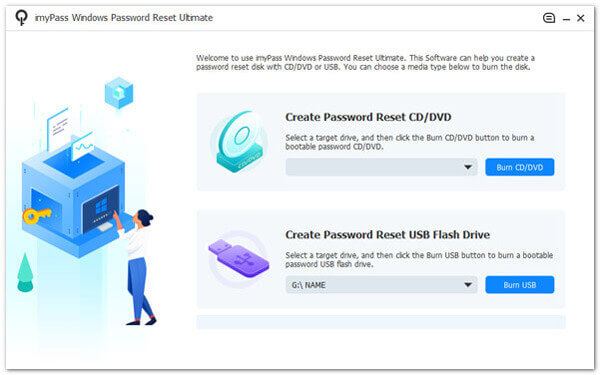
الخطوة3قم بتشغيل محرك إعادة تعيين كلمة المرور
بعد ذلك، انتقل إلى الكمبيوتر أو الكمبيوتر المحمول الذي تريد تجاوز المسؤول فيه. قم بربط محرك إعادة تعيين كلمة المرور لرؤية قائمه التمهيد نافذة او شباك. اختر الخيار المناسب من القائمة واضغط أدخل الإعداد.
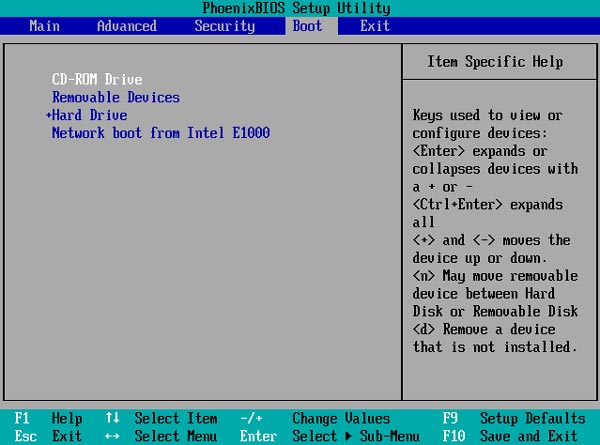
الخطوة4تجاوز كلمة مرور المسؤول
وأخيرا، اضغط على حساب Windows حيث تريد تشغيل عملية التجاوز. بعد ذلك، انقر فوق OK لتحديد ذلك و اعادة تعيين كلمة السر لتجاوز كلمة مرور المسؤول. سيتم الانتهاء من العملية بعد لحظات قليلة.
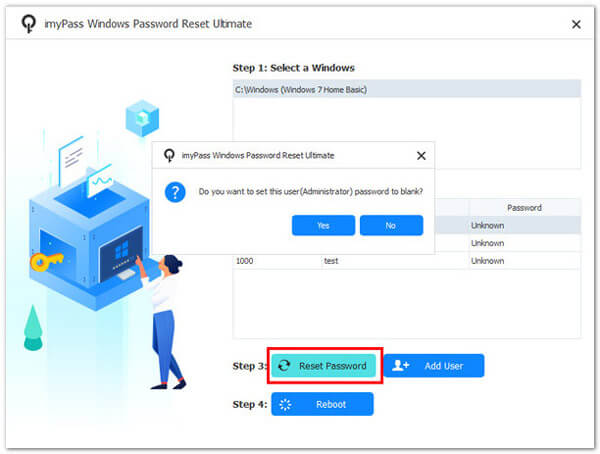
الخطوة5إنهاء عملية إعادة الضبط
بعد عملية التجاوز، سيُطلب منك إعادة تشغيل جهازك. افعل ذلك حتى يصبح الكمبيوتر متاحًا بشكل كامل. الآن، يمكنك الاستمتاع باستخدام جهاز الكمبيوتر الخاص بك أو تغيير تسجيلات دخول المسؤول حسب رغبتك.
الجزء 2. كيفية استخدام قرص تثبيت Windows
هناك خيار آخر يمكنك استخدامه بمساعدة موجه الأوامر وقرص تثبيت Windows. يمكنك تعديل ملفات النظام وإعادة تعيين كلمة مرور المسؤول عن طريق التمهيد من قرص التثبيت والوصول إلى موجه الأوامر. يتطلب هذا الأسلوب الوصول الفعلي إلى الكمبيوتر ومن الأفضل استخدامه بطريقة مسؤولة وضمن الحدود القانونية. علاوة على ذلك، فإن استخدام موجه الأوامر يتطلب فهمًا للأوامر، مما قد يشكل تحديات للمستخدمين ذوي مهارات الكمبيوتر الأساسية. ومع ذلك، اقرأ الإرشادات أدناه لتجاوز كلمة مرور مسؤول Windows 7.
الخطوة1أعد تشغيل الكمبيوتر باستخدام قرص التثبيت. بعد ذلك، قم بضبط ترتيب التمهيد في BIOS للتمهيد من القرص. ثم افتح موجه الأوامر بالضغط التحول + F10. قم بتنفيذ الأوامر التالية:
D:
قرص مضغوط Windows \ System32
ren sethc.exe sethc.exe.bak
نسخة cmd.exe sethc.exe
(تأكد من استبدال الحرف "D" بحرف محرك أقراص نظام التشغيل لديك.)
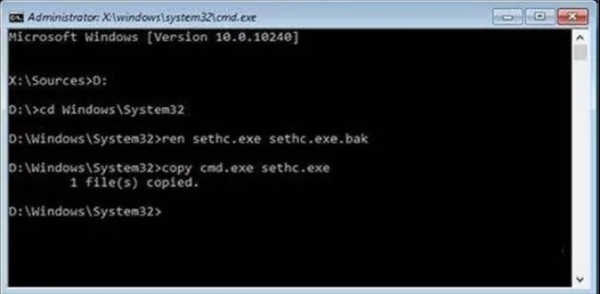
الخطوة2أغلق موجه الأوامر واسحب إعداد تثبيت Windows. التالي، اضغط على تغير اضغط على شاشة تسجيل الدخول خمس مرات لفتح موجه أوامر المسؤول.
الخطوة3قم بتغيير المسؤول على نظام التشغيل Windows 10 باستخدام الأمر: مستخدم الشبكة [اسم_المستخدم] [كلمة_الكلمة_الجديدة]. يمكنك الآن تسجيل الدخول باستخدام كلمة مرور المسؤول الجديدة.
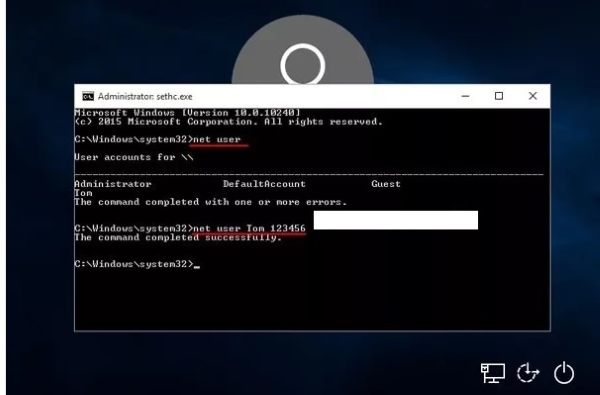
الجزء 3. تجاوز كلمة مرور المسؤول عبر الإنترنت
عادةً ما يتضمن تجاوز كلمة مرور المسؤول عبر الإنترنت إجراءات استرداد الحساب وإعادة تعيين كلمة المرور. يمكنك الوصول إلى خيارات استرداد كلمة المرور على مواقع الويب أو الخدمات المرتبطة بحساب المسؤول، مثل حساب Microsoft الخاص بك. من خلال توفير معلومات التحقق المناسبة، مثل أسئلة الأمان أو عناوين البريد الإلكتروني أو أرقام الهواتف، يسمح النظام لهم بإعادة تعيين كلمة المرور واستعادة الوصول. هذه العملية آمنة وتتبع البروتوكولات المعمول بها لضمان خصوصية وحماية بيانات المستخدم. ابدأ في تجاوز كلمة مرور المسؤول لنظام التشغيل Windows 8 عبر الإنترنت باستخدام الدليل أدناه.
الخطوة1انتقل إلى صفحة تسجيل الدخول لنظام Windows أو خدمة Microsoft. بحث عن نسيت كلمة المرور or لا يمكن الوصول إلى حسابك؟ الرابط وانقر عليه.
الخطوة2اكتب عنوان البريد الإلكتروني أو رقم الهاتف المرتبط بحساب Microsoft الخاص بك. بعد ذلك، سوف تحصل على رمز التحقق عبر البريد الإلكتروني أو رسالة نصية.
الخطوة3أدخل رمز التحقق في الحقل المخصص بالموقع. بعد التحقق، قم بإنشاء كلمة مرور جديدة لحساب Microsoft الخاص بك. استخدم كلمة المرور الجديدة لتسجيل الدخول إلى مسؤول Windows الخاص بك.
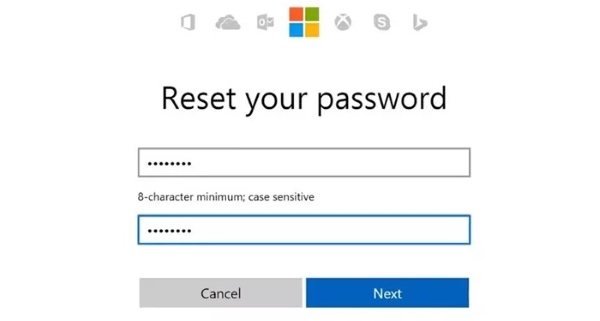
قراءة متعمقة:
3 الأساليب الفعالة لتسجيل الدخول كمسؤول على Windows 7
طرق 4 لإزالة كلمة المرور على Windows 8 / 8.1 دون فقد البيانات
الجزء 4. الأسئلة الشائعة حول تجاوز كلمة مرور المسؤول
هل من القانوني تجاوز كلمة مرور المسؤول؟
غالبًا ما يعتبر تجاوز كلمة مرور المسؤول دون الحصول على إذن مناسب أمرًا غير قانوني وغير أخلاقي، لأنه يمكن أن ينتهك الأمان وينتهك الخصوصية. ومع ذلك، إذا كان لديك الحق في القيام بهذه العملية، فيمكنك تجاوزها.
متى قد يكون تجاوز كلمة مرور المسؤول ضروريًا؟
قد يكون التجاوز ضروريًا عندما تنسى كلمة مرور حسابك بشكل قانوني أو إذا كنت مسؤولاً عن إدارة نظام كمبيوتر باستخدام كلمات مرور منسية أو مفقودة.
ما هي الطرق الشائعة لتجاوز كلمة مرور المسؤول؟
تتضمن الطرق الشائعة أقراص إعادة تعيين كلمة المرور أو أقراص تثبيت Windows أو استرداد الحساب عبر الإنترنت لحسابات Microsoft. وبدلاً من ذلك، يوصى أيضًا باستخدام برنامج تجاوز تابع لجهة خارجية.
هل هناك خطر فقدان البيانات عند تجاوز كلمة مرور المسؤول؟
لا تؤدي الطرق المشروعة مثل أقراص إعادة تعيين كلمة المرور واسترداد الحساب عبر الإنترنت بشكل عام إلى فقدان البيانات. ومع ذلك، فإن الممارسات غير السليمة قد تشكل خطرا.
هل يمكن تجاوز أي كلمة مرور للمسؤول؟
يعتمد تجاوز كلمة مرور المسؤول على الظروف والأساليب المحددة المستخدمة. في حين أن الطرق المشروعة تعمل في العديد من الحالات، إلا أن بعض المواقف قد تكون أكثر صعوبة.
وفي الختام
لإنهاء هذا المنشور، يعد تجاوز كلمة مرور المسؤول موضوعًا معقدًا، وغالبًا ما يستلزمه نسيان كلمات المرور أو احتياجات إدارة النظام المشروعة. في حين أن الطرق متاحة لاستعادة الوصول إلى حساب أو جهاز كمبيوتر مقفل، إلا أنه يجب استخدامها بطريقة مسؤولة وأخلاقية. يمكن أن تؤدي المحاولات غير المصرح بها لتجاوز كلمات مرور المسؤول إلى انتهاك الأمان والخصوصية وربما يكون لها عواقب قانونية. يعد تحديد أولويات الأساليب القانونية والأخلاقية والآمنة لمعالجة المشكلات المتعلقة بكلمة المرور أمرًا ضروريًا. إن استخدام الأساليب المشروعة، مثل أقراص إعادة تعيين كلمة المرور أو استرداد الحساب عبر الإنترنت، يضمن سلامة البيانات ويحترم الخصوصية. ومع ذلك، يمكنك بسهولة تجاوز كلمة مرور المسؤول لتثبيت البرنامج والوصول إلى جهازك.